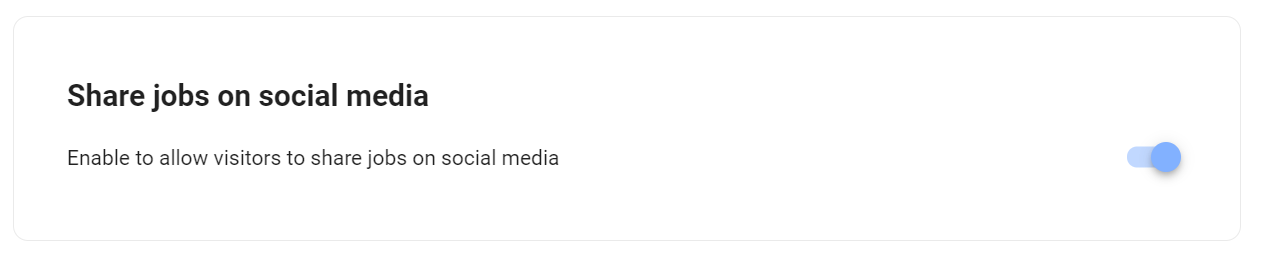หมายเหตุ
บทความนี้มีไว้สำหรับ หน้าเพจอาชีพแบบดั้งเดิม หากคุณกำลังใช้ หน้าเพจอาชีพขั้นสูง โปรดอ้างอิงถึง คู่มือนี้.
สำคัญ
สิ่งนี้สามารถทำได้โดยผู้ดูแลระบบเท่านั้น
หมายเหตุ
หากต้องการแก้ไขหน้าอาชีพของคุณ โปรดเปิดใช้งานคุณลักษณะหน้าอาชีพก่อนโดยทำตามคำแนะนำเหล่านี้
ข้อมูลติดต่อบริษัท
การเพิ่มข้อมูลติดต่อบริษัทและโซเชียลมีเดียของคุณจะแสดงแต่ละรายการที่มุมขวาบนของหน้าอาชีพของคุณตามตัวอย่างต่อไปนี้
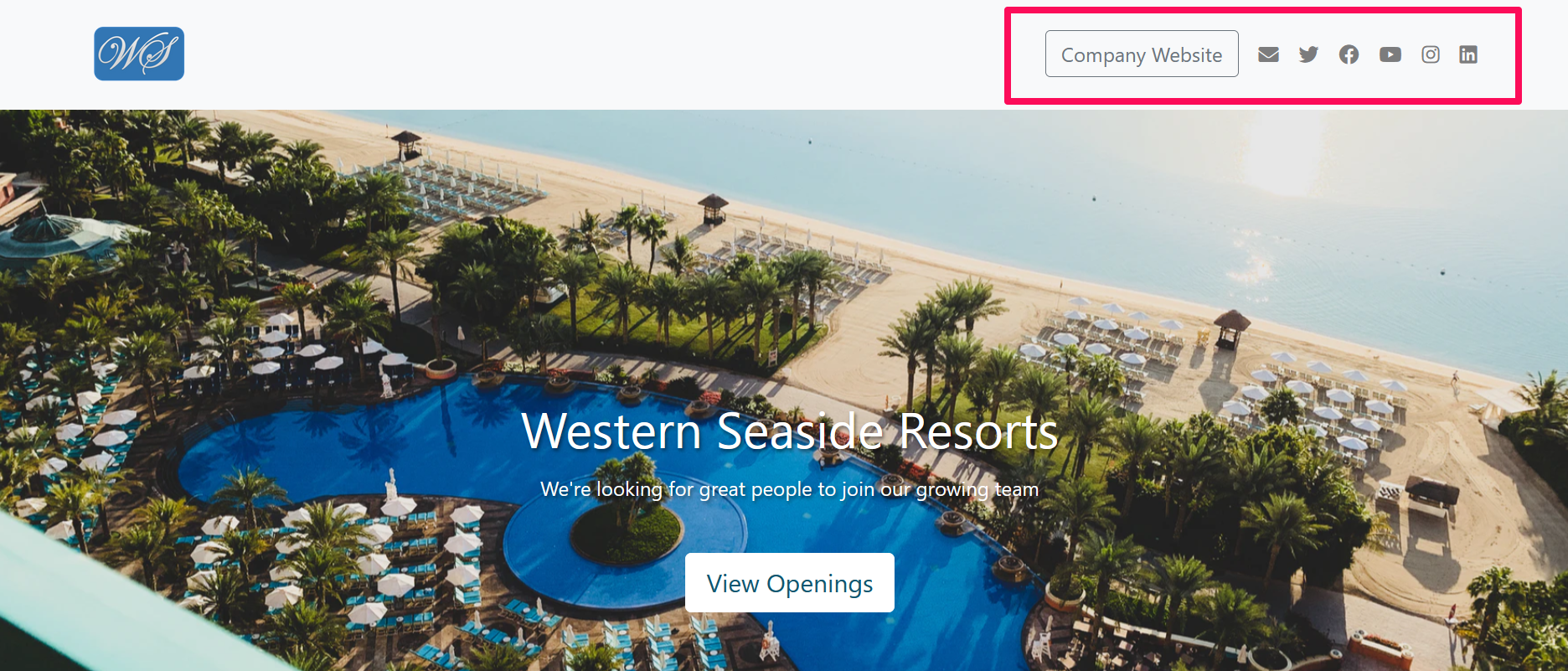
อีเมลบริษัท
- ไปที่หน้าต่อไปนี้ หรือคลิกที่ "หน้าอาชีพ" จากเมนูด้านข้างของคุณ จากนั้นเปิดหมวดหมู่ "โซเชียลมีเดียและการติดต่อ" แล้วคลิกที่ "อีเมล"


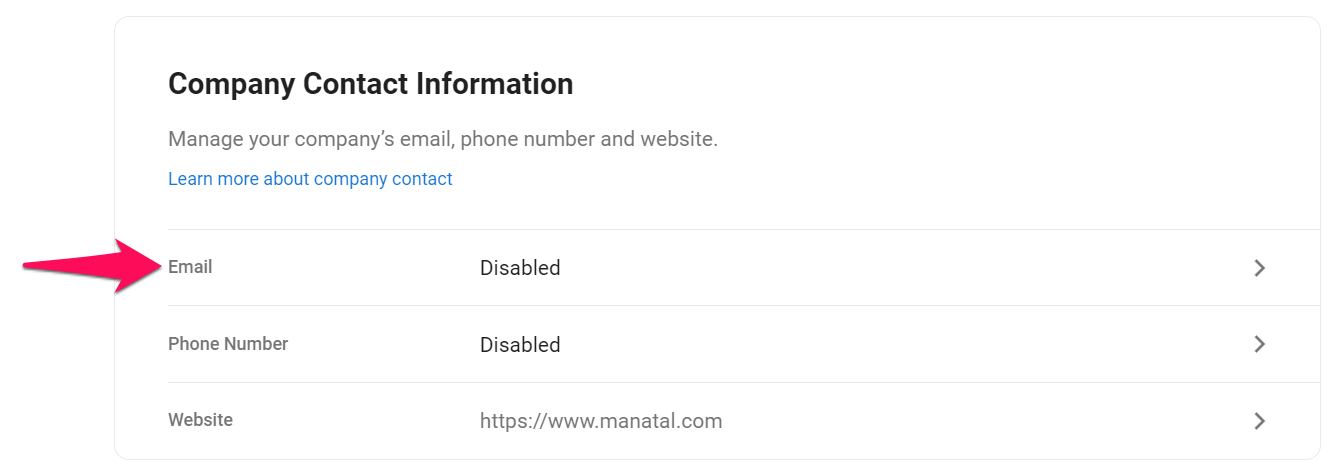
- เปิดใช้งานการแสดงอีเมลติดต่อของบริษัทของคุณ ป้อนอีเมลและคลิก "บันทึก"
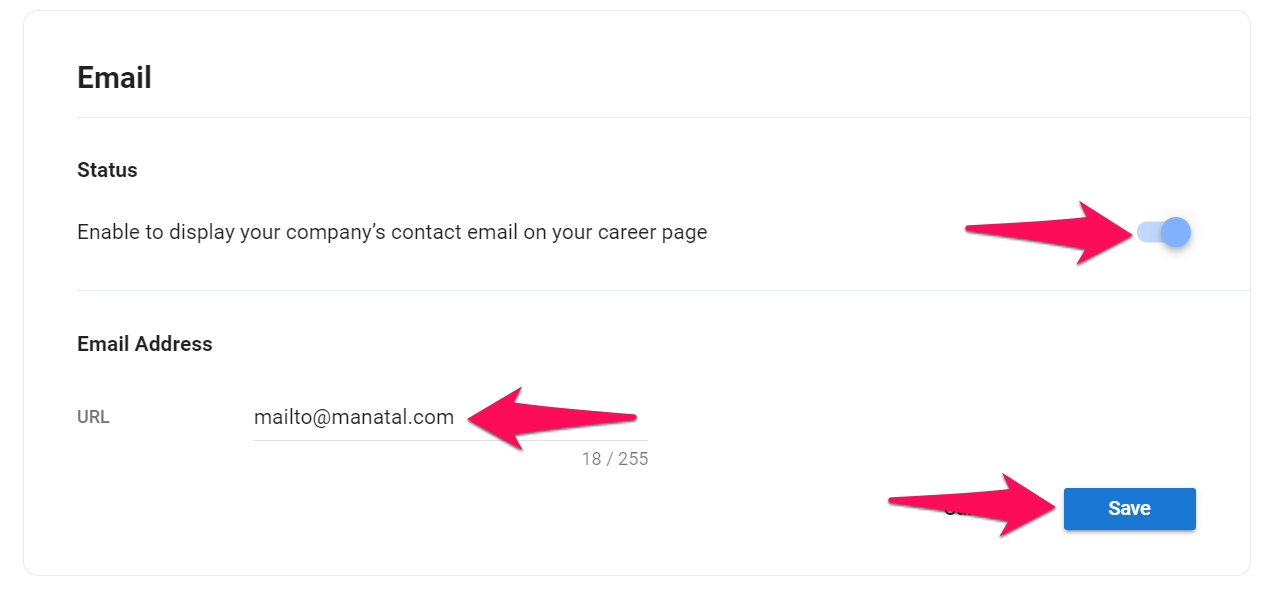
หมายเลขโทรศัพท์บริษัท
- ไปที่หน้าต่อไปนี้ หรือคลิกที่ "หน้าอาชีพ" จากเมนูด้านข้างของคุณ จากนั้นเปิดหมวดหมู่ "โซเชียลมีเดียและการติดต่อ" แล้วคลิกที่ "หมายเลขโทรศัพท์"


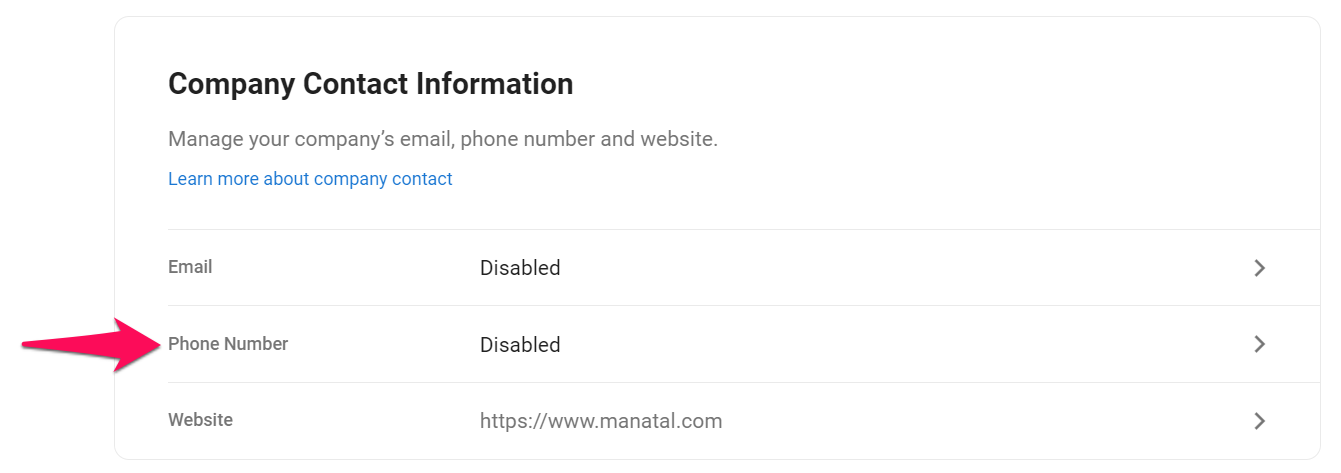
- เปิดใช้งานการแสดงหมายเลขโทรศัพท์บริษัทของคุณ ป้อนหมายเลขโทรศัพท์และคลิก "บันทึก"
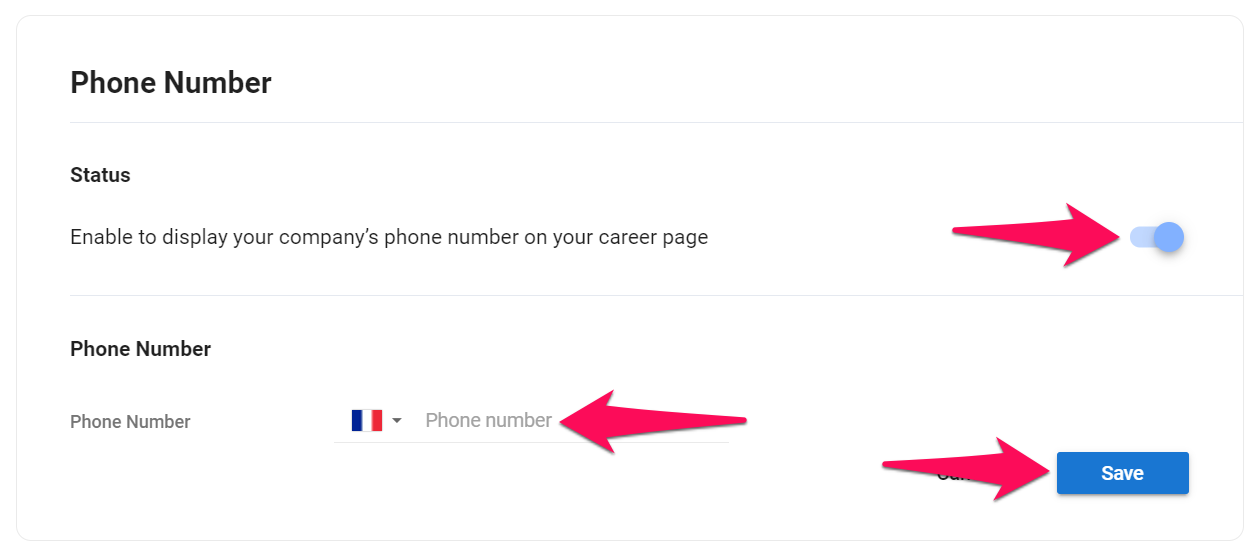
เว็บไซต์บริษัท
- ไปที่หน้าต่อไปนี้ หรือคลิกที่ "หน้าอาชีพ" จากเมนูด้านข้างของคุณ จากนั้นเปิดหมวดหมู่ "โซเชียลมีเดียและการติดต่อ" แล้วคลิกที่ "เว็บไซต์"


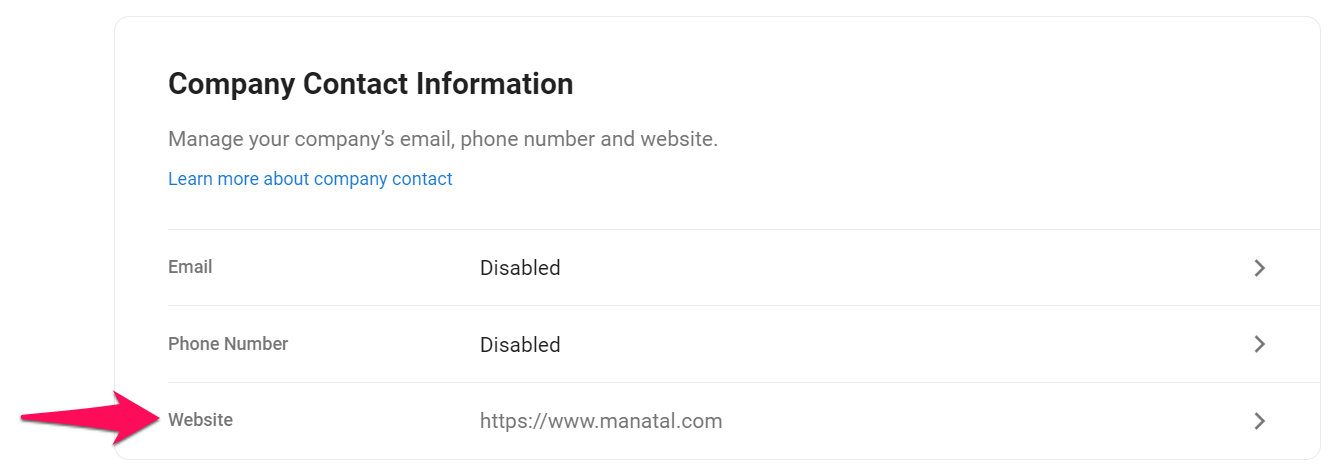
- ป้อน URL เว็บไซต์และคลิก "บันทึก"
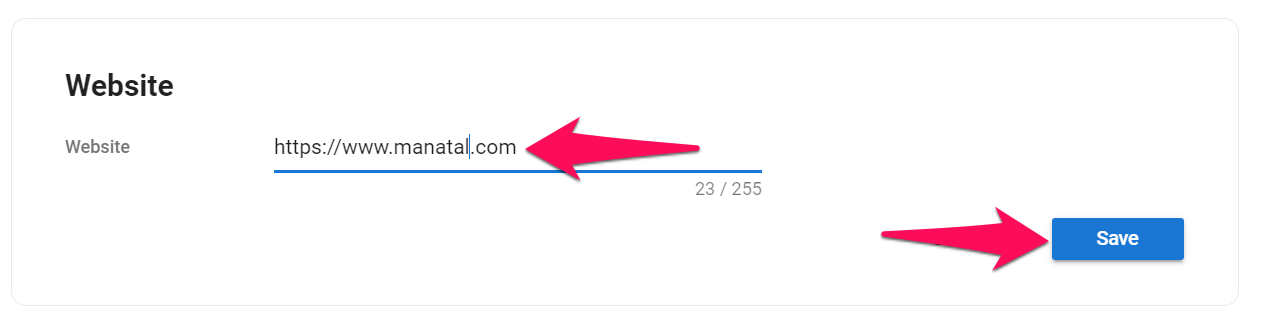
โซเชียลมีเดีย
LinkedIn ของบริษัท
- ไปที่หน้าต่อไปนี้ หรือคลิกที่ "หน้าอาชีพ" จากเมนูด้านข้างของคุณ จากนั้นเปิดหมวดหมู่ "โซเชียลมีเดียและการติดต่อ" แล้วคลิกที่ "LinkedIn"


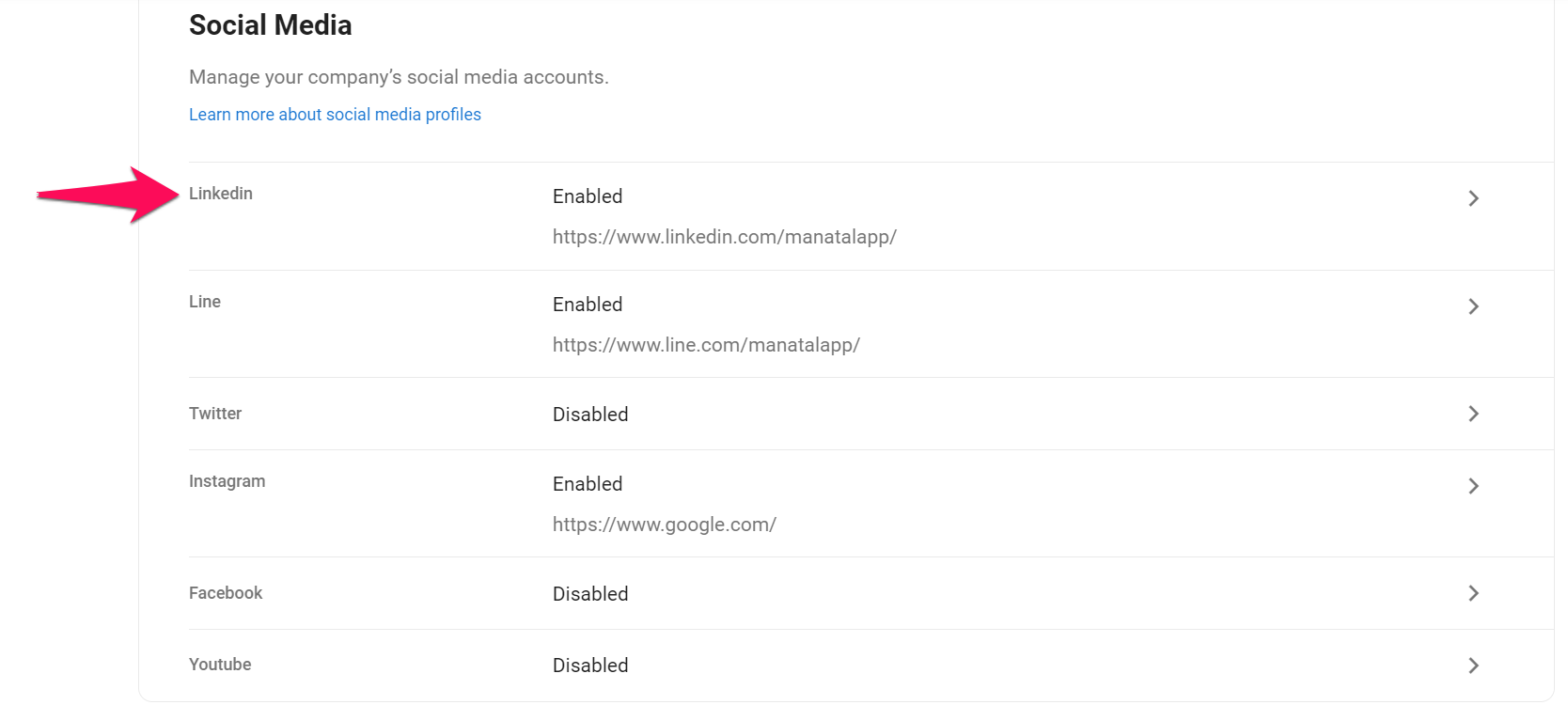
- เปิดใช้งานการแสดงหน้า LinkedIn ของบริษัทของคุณ ป้อน URL และคลิก "บันทึก"
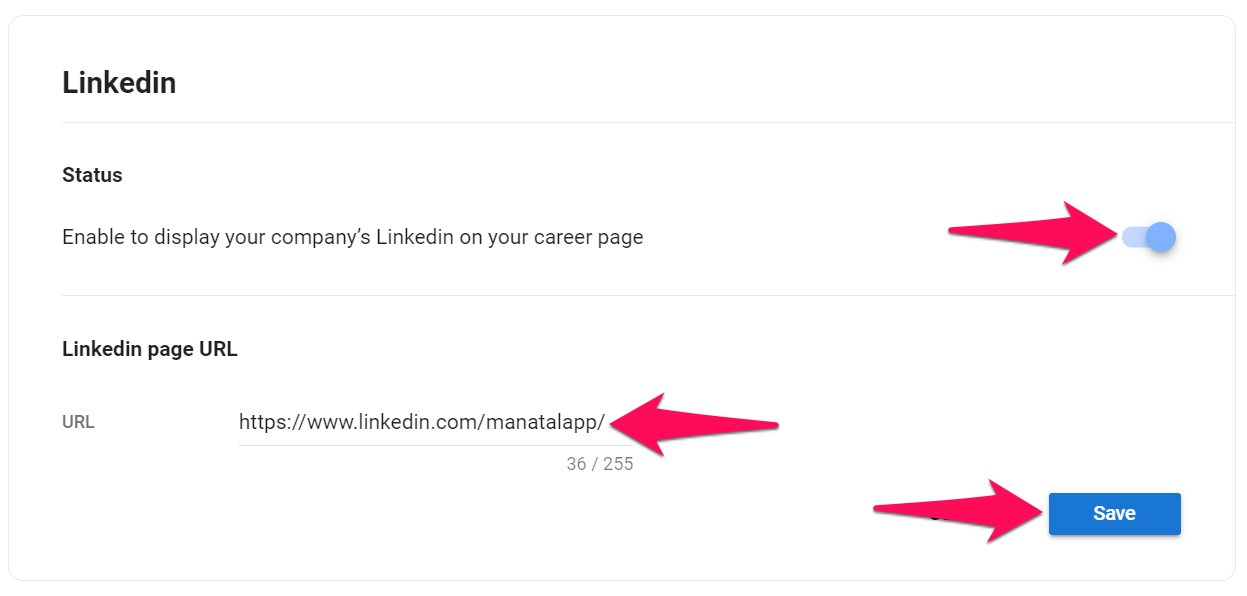
Line ของบริษัท
- ไปที่หน้าต่อไปนี้ หรือคลิกที่ "หน้าอาชีพ" จากเมนูด้านข้างของคุณ จากนั้นเปิดหมวดหมู่ "โซเชียลมีเดียและการติดต่อ" แล้วคลิกที่ "Line"


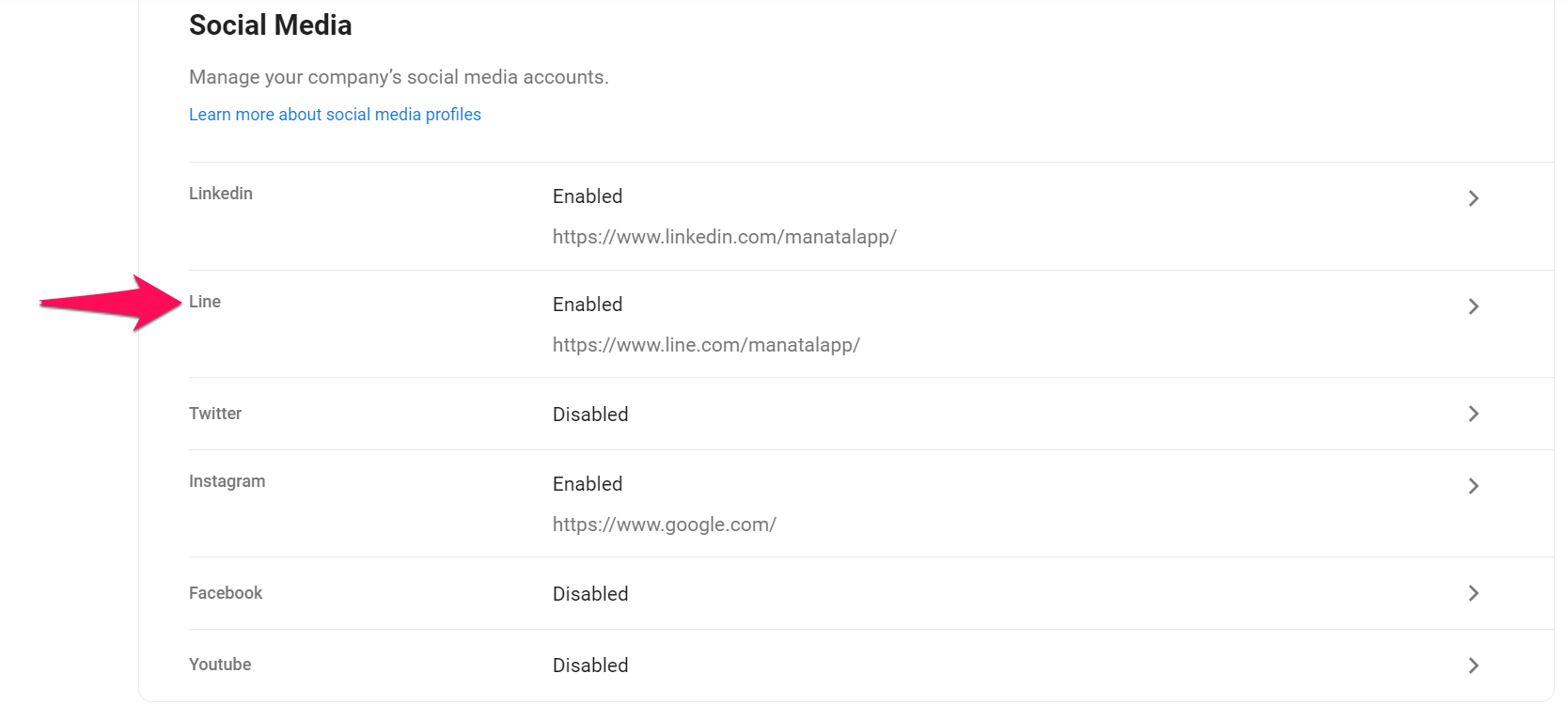
- เปิดใช้งานการแสดงหน้า Line ของบริษัทของคุณ ป้อน URL และคลิก "บันทึก"
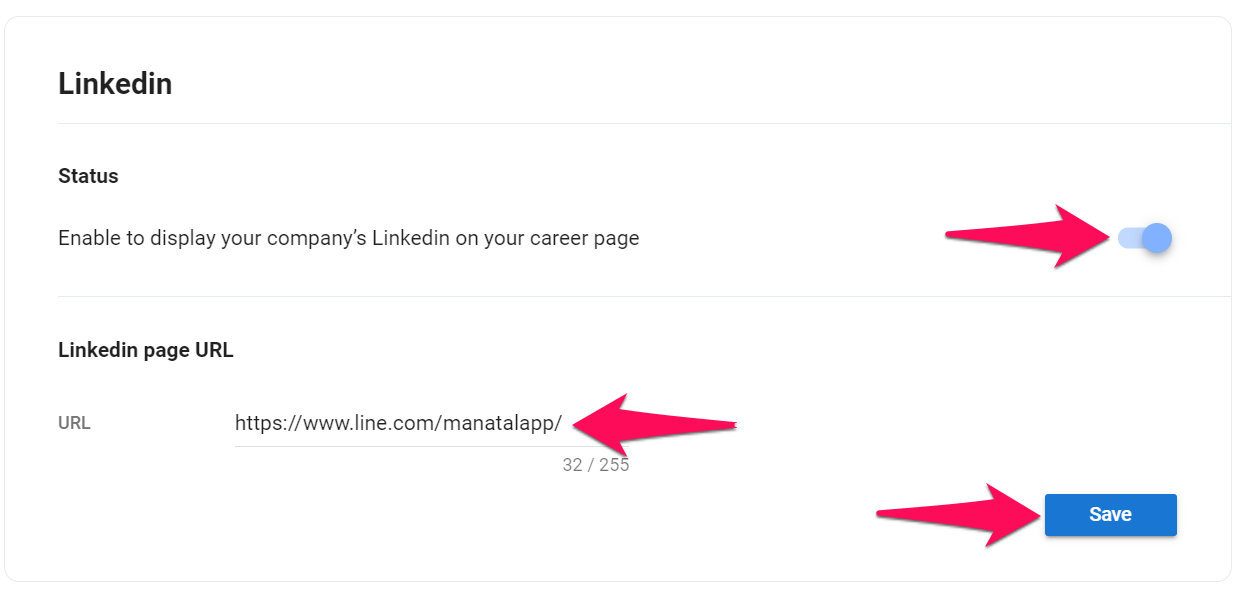
Twitter ของบริษัท
- ไปที่หน้าต่อไปนี้ หรือคลิกที่ "หน้าอาชีพ" จากเมนูด้านข้างของคุณ จากนั้นเปิดหมวดหมู่ "โซเชียลมีเดียและการติดต่อ" แล้วคลิกที่ "Twitter"


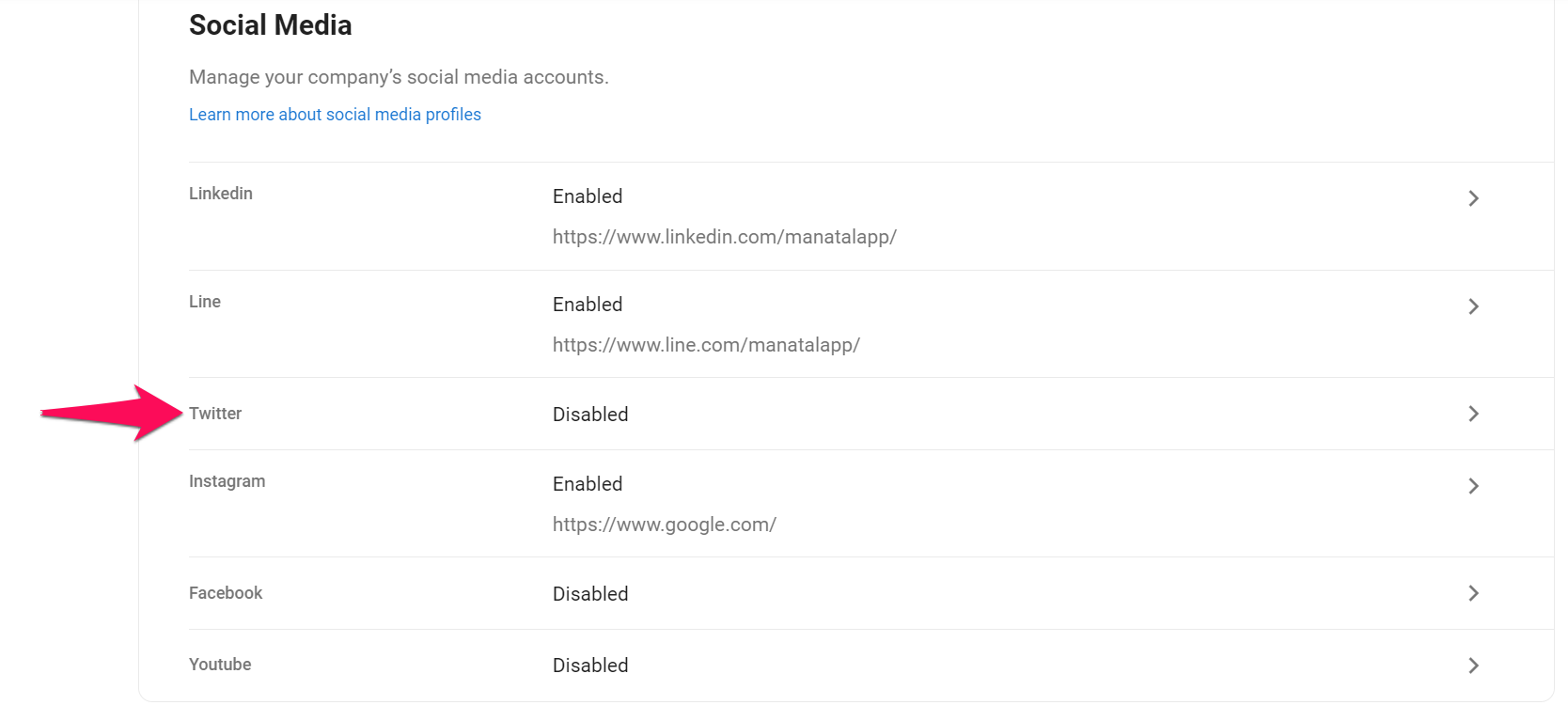
- เปิดใช้งานการแสดงหน้า Twitter ของบริษัทของคุณ ป้อน URL และคลิก "บันทึก"
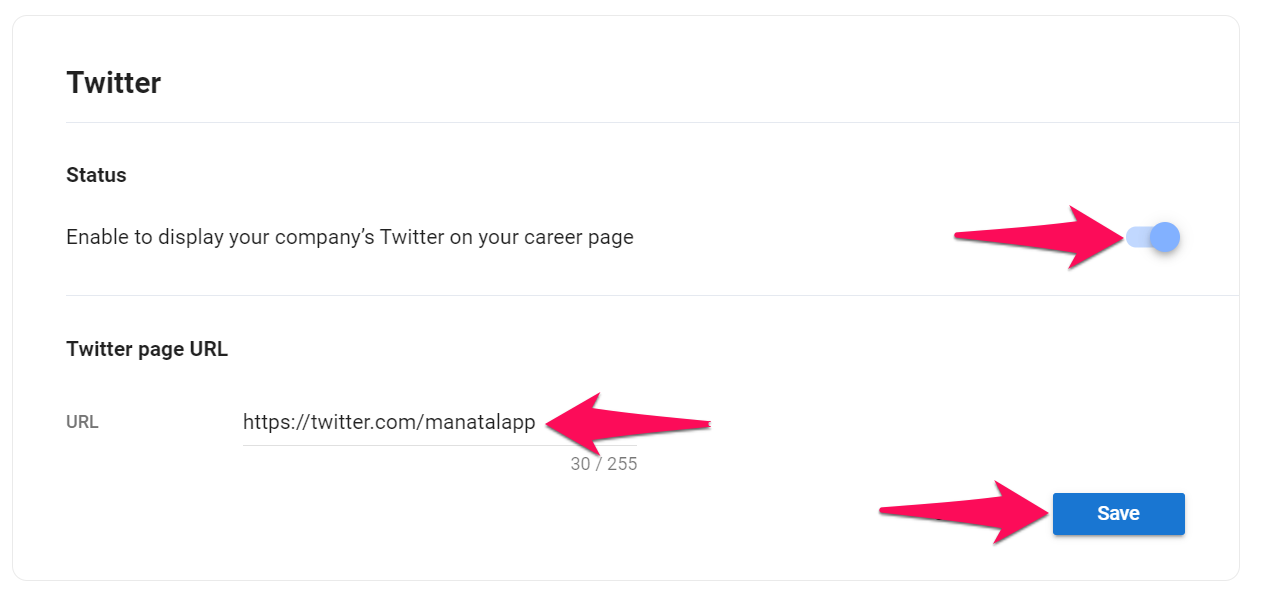
อินสตาแกรมของบริษัท
- ไปที่หน้าต่อไปนี้ หรือคลิกที่ "Career Page" จากเมนูด้านข้างของคุณ จากนั้นเปิดหมวดหมู่ "Social Media & Contact" แล้วคลิกที่ "Instagram"


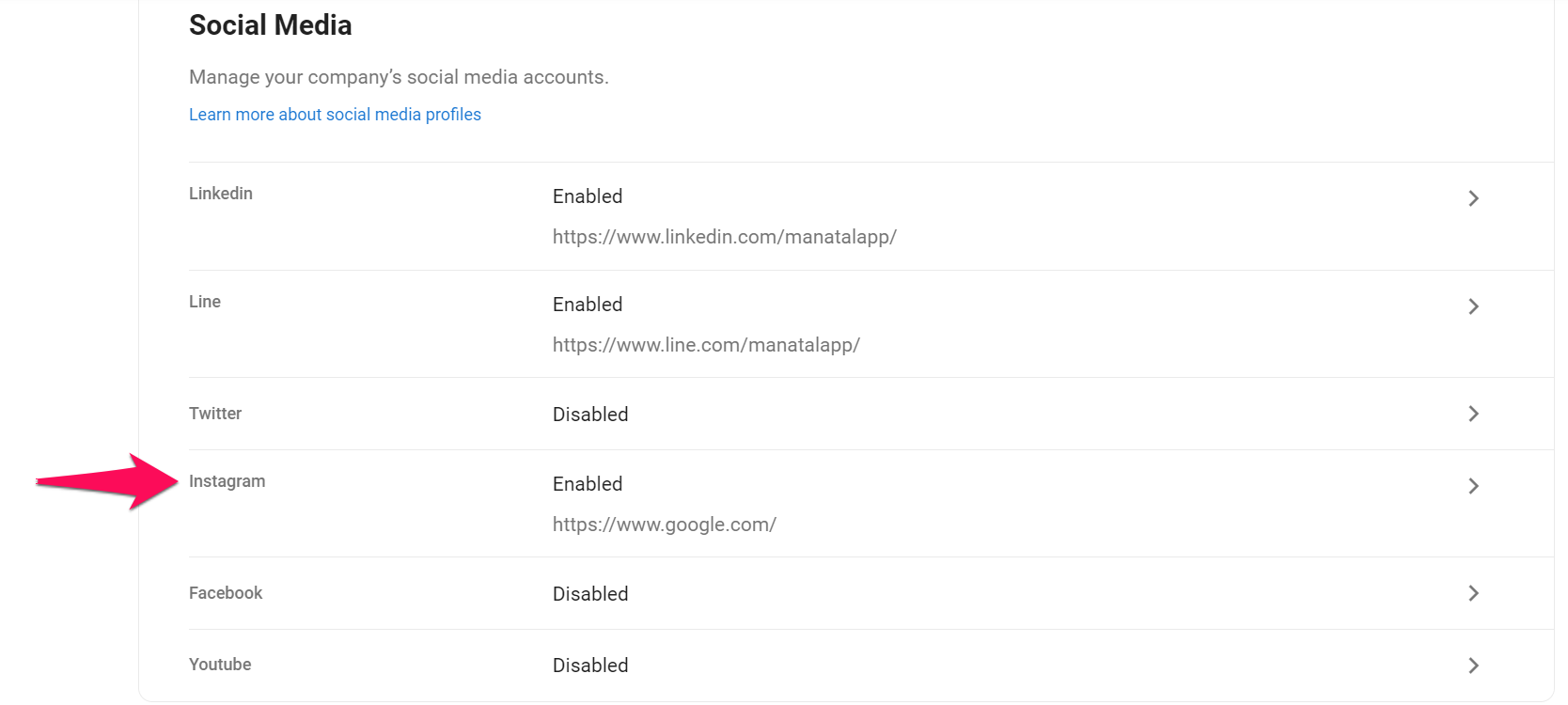
- เปิดใช้งานการแสดงหน้า Instagram ของบริษัทคุณ ใส่ URL และคลิก "Save"
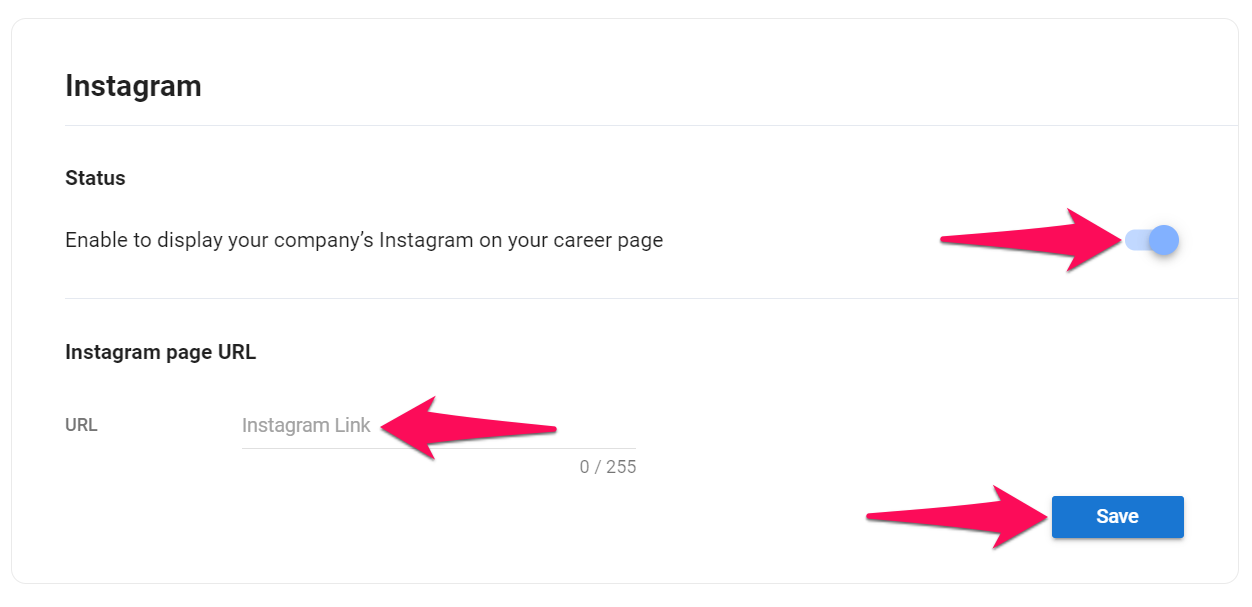
เฟซบุ๊กของบริษัท
- ไปที่หน้าต่อไปนี้ หรือคลิกที่ "Career Page" จากเมนูด้านข้างของคุณ จากนั้นเปิดหมวดหมู่ "Social Media & Contact" แล้วคลิกที่ "Facebook"


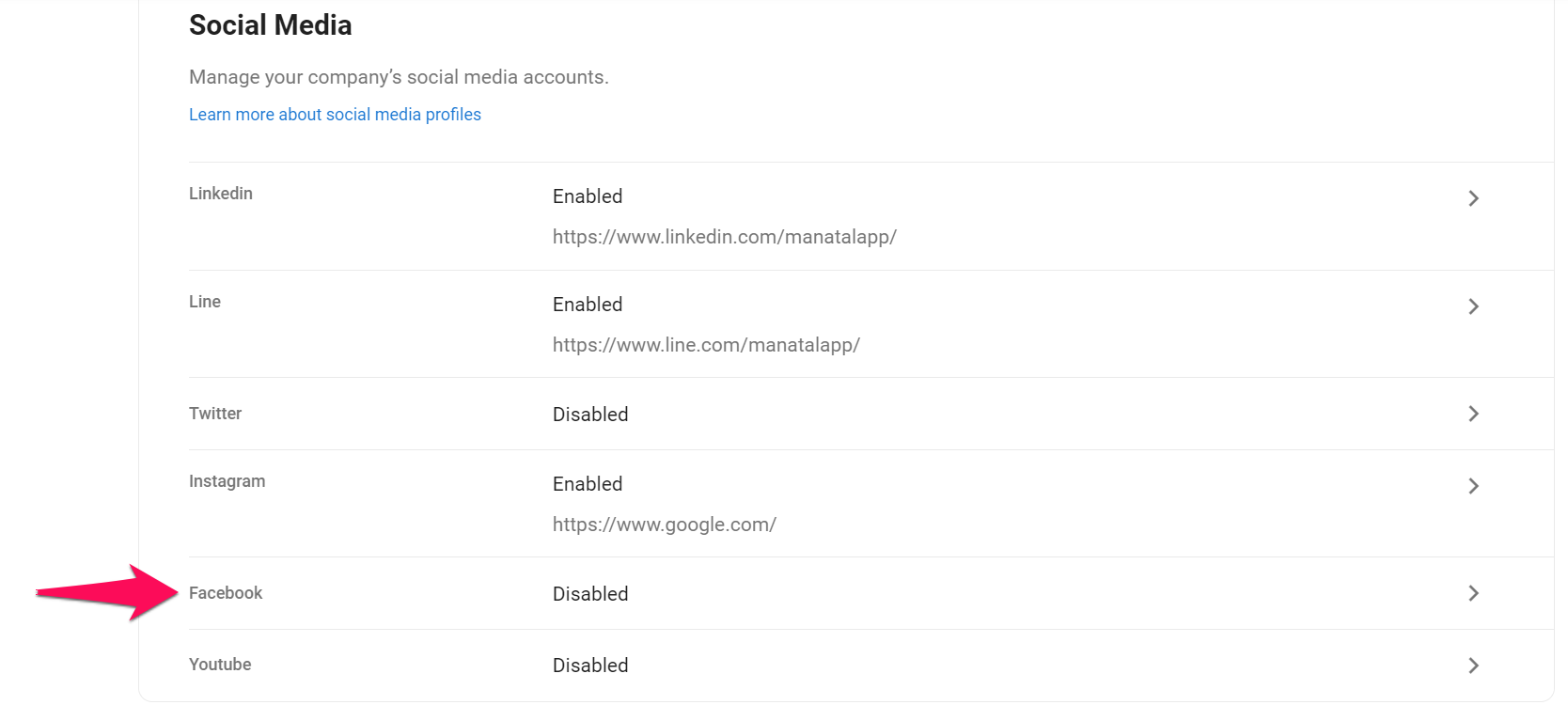
- เปิดใช้งานการแสดงหน้า Facebook ของบริษัทคุณ ใส่ URL และคลิก "Save"
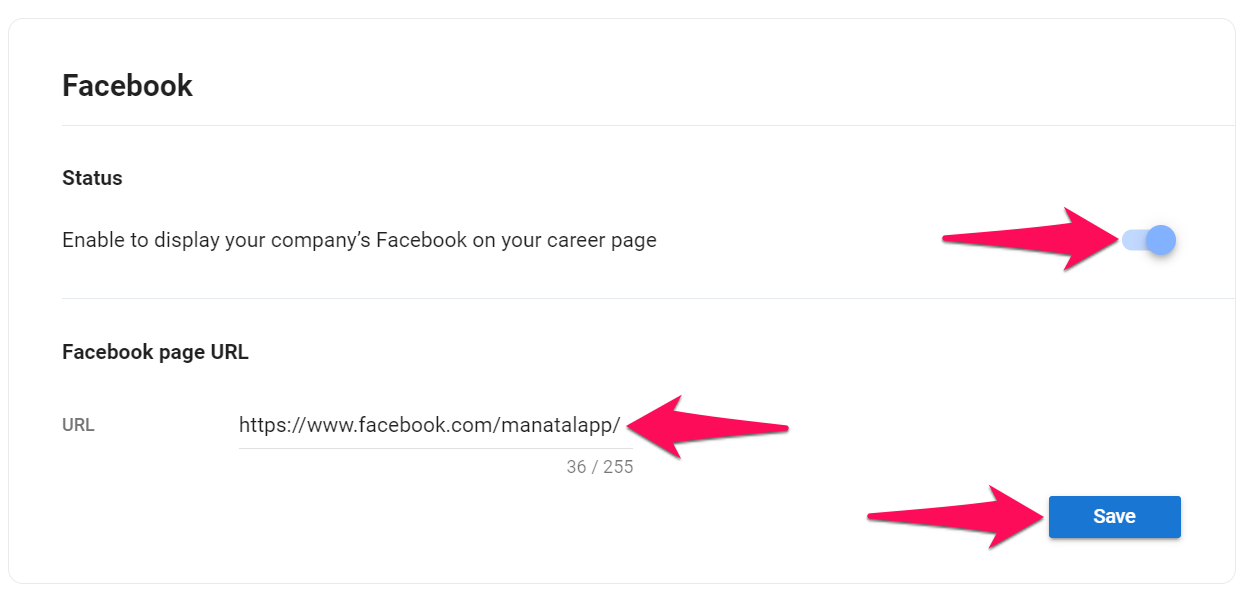
ยูทูบของบริษัท
- ไปที่หน้าต่อไปนี้ หรือคลิกที่ "Career Page" จากเมนูด้านข้างของคุณ จากนั้นเปิดหมวดหมู่ "Social Media & Contact" แล้วคลิกที่ "Youtube"


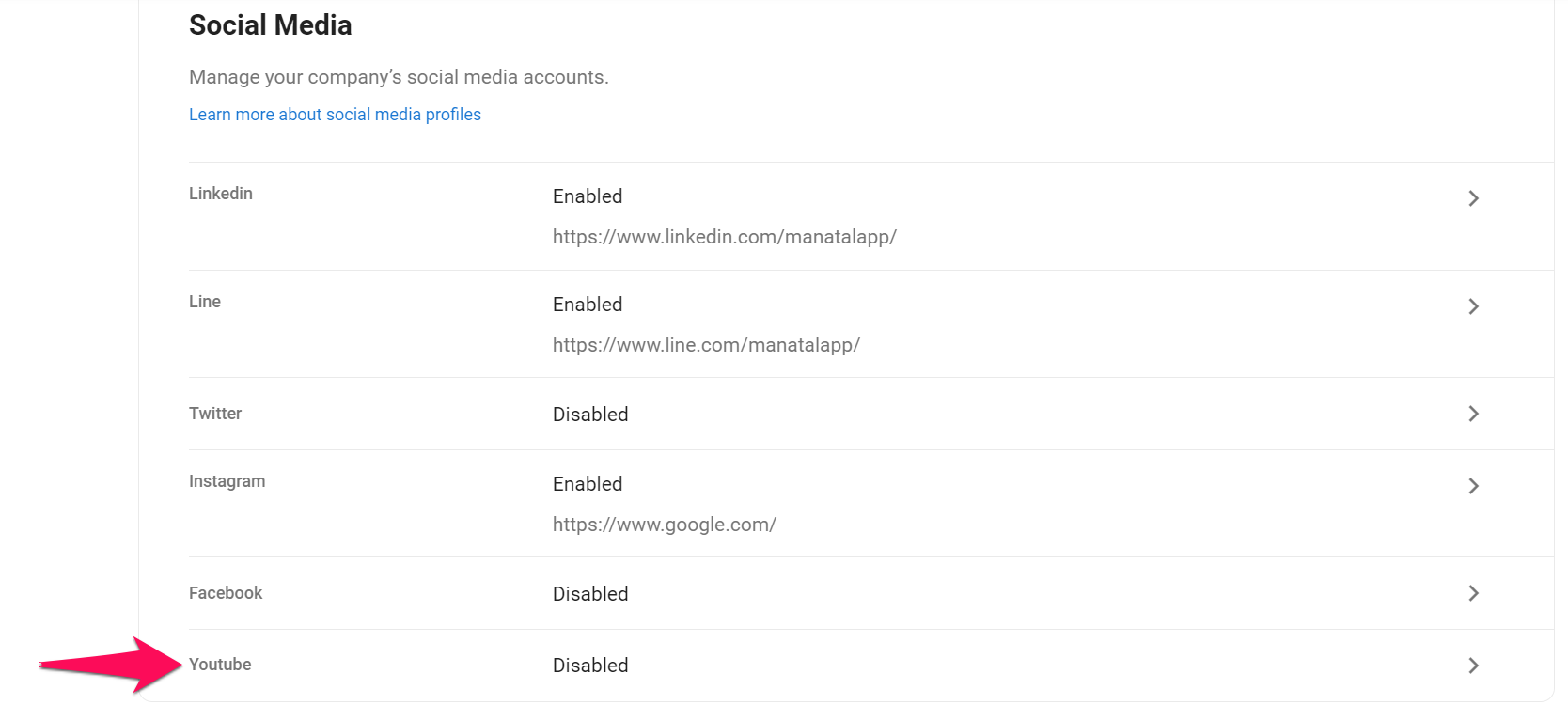
- เปิดใช้งานการแสดงหน้า Youtube ของบริษัทคุณ ใส่ URL และคลิก "Save"
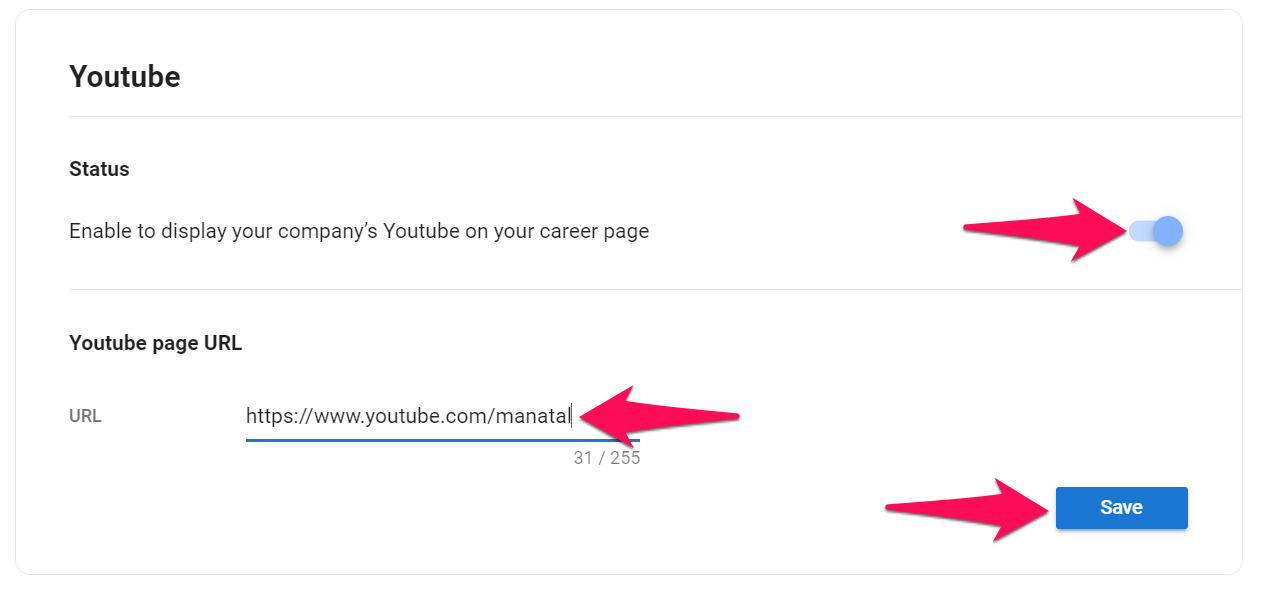
แชร์งานบนโซเชียลมีเดีย
การเปิดใช้งานฟังก์ชันแชร์งานบนโซเชียลมีเดียจะช่วยให้ผู้ที่เข้าชมหน้าอาชีพของคุณสามารถแชร์งานบนโซเชียลมีเดียได้อย่างง่ายดาย ปุ่มแชร์จะอยู่ใต้คำอธิบายงานแต่ละงานดังที่แสดงในตัวอย่างด้านล่าง
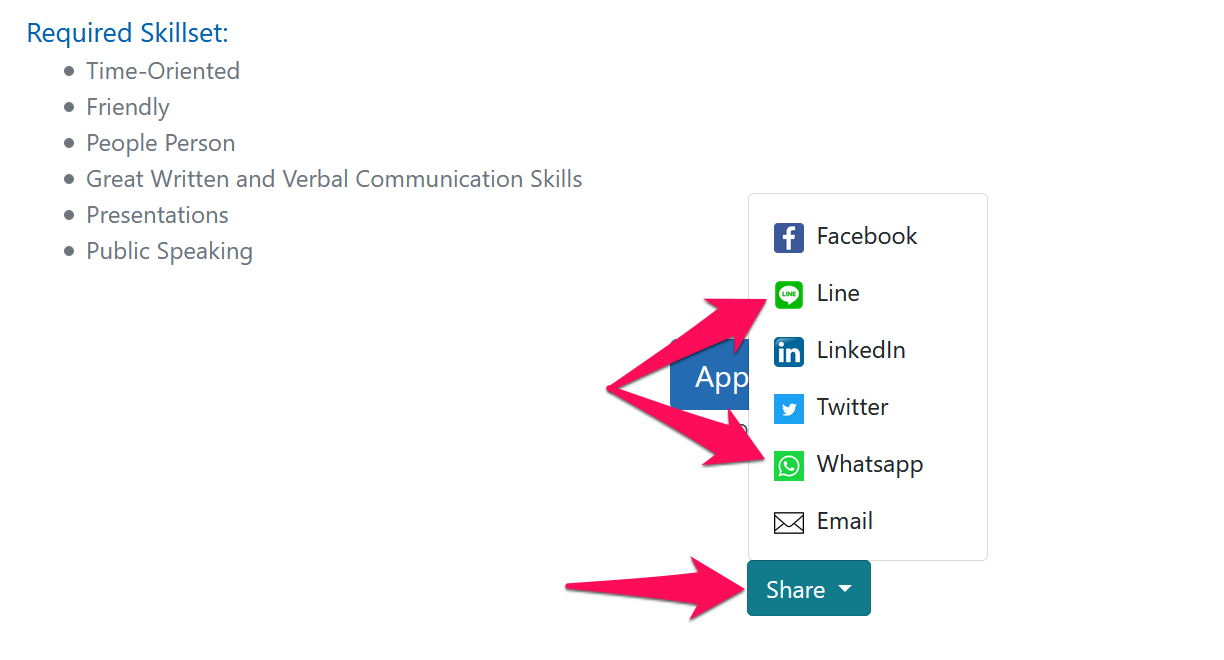
- ไปที่หน้าต่อไปนี้ หรือคลิกที่ "Career Page" จากเมนูด้านข้างของคุณ จากนั้นเปิดหมวดหมู่ "Social Media & Contact" แล้วคลิกที่ "Share jobs on social media"



- เปิดใช้งานการแชร์งานบนโซเชียลมีเดีย หากต้องการแชร์งานบนโซเชียลมีเดีย โปรดปฏิบัติตามคำแนะนำเหล่านี้